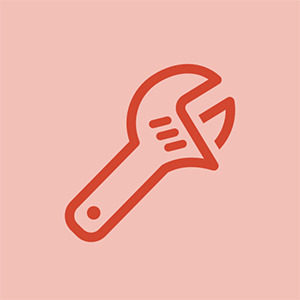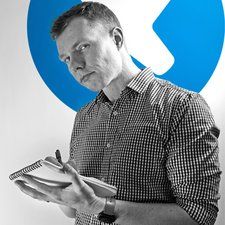แล็ปท็อป Asus

ตัวแทน: 131
โพสต์: 14/01/2018
เมื่อแล็ปท็อปของฉัน (Asus UX360UAK) เข้าสู่โหมดสลีปทัชแพดเคยหยุดทำงาน แต่การรีสตาร์ทแล็ปท็อปจะใช้งานได้ แต่วันนี้มันหยุดทำงานโดยสิ้นเชิง
ไม่มีการตั้งค่าทัชแพดที่ใดก็ได้บนแล็ปท็อปของฉันไม่ใช่ในตัวจัดการอุปกรณ์หรือที่อื่นและการติดตั้ง Asus Smart Gesture จะล้มเหลวเสมอ มีตัวเลือก 'ปิดการใช้งานทัชแพด' (fn + f9) แต่ไม่ตอบสนองเลยดังนั้นฉันจึงคิดว่าไม่มีทัชแพดให้ปิดใช้งาน
เมาส์ USB ใช้งานได้ดีและเครื่องอ่านลายนิ้วมือก็เช่นกัน
กรุณาช่วยขอบคุณ :)
คุณพบวิธีแก้ไขหรือไม่ .. asus gl552vw ของฉันก็ประสบปัญหาเช่นเดียวกับของคุณ ......
สวัสดี @ munmridul
หากแล็ปท็อปของคุณติดตั้ง Win 10 คุณได้ลองใช้ไฟล์
โซลูชันที่เลือก
ด้านล่าง?ฉันประสบปัญหาเดียวกันนี้ ฉันมีแล็ปท็อป Asus Notebook UX306U สองเครื่อง ทั้งสองเริ่มมีปัญหาในช่วงกลางเดือนกรกฎาคม 2018 ฉันเชื่อว่าหลังจากการอัปเดต windows 10 ฉันได้ลองทุกอย่างตั้งแต่การอัปเดตไดรเวอร์ BIOS ฯลฯ ไปจนถึงการรีเซ็ตเป็นค่าเริ่มต้นจากโรงงาน แต่ปัญหายังคงมีอยู่
เมื่อฉันปิดฝาแม้ว่าการปิดฝาจะถูกตั้งค่าเป็น 'ไม่ต้องทำอะไร' แต่เมื่อเปิดฝาขึ้นมาใหม่ทัชแพดจะไม่ทำงานอีกต่อไปและสิ่งเดียวที่จะทำให้ใช้งานได้อีกครั้งคือการรีบูต
ทัชแพดยังหยุดทำงานแบบสุ่มหลังจากใช้คอมพิวเตอร์ที่ใดก็ได้ระหว่าง 10 ถึง 60 นาที
ฉันได้พูดคุยกับฝ่ายสนับสนุนด้านเทคนิคของ Asus และหลังจากลองใช้ทุกคำแนะนำข้อสรุปเพียงอย่างเดียวคือส่งคอมพิวเตอร์ของฉันไปให้พวกเขาดูเพราะพวกเขาเชื่อว่าเป็นปัญหาฮาร์ดแวร์ซึ่งจะมีราคาประมาณ 600 ดอลลาร์สำหรับ 1300 ดอลลาร์ คอมพิวเตอร์. มันบ้า! คุณคาดว่าคอมพิวเตอร์จะทำงานได้อย่างสมบูรณ์ 2 ปีหลังจากที่ซื้อ
และมันไม่สมเหตุสมผลเพราะฉันมีคอมพิวเตอร์ 2 เครื่องที่เป็นรุ่นเดียวกันประสบปัญหาเดียวกัน
สวัสดี @ Jonathon Larose
ลองต่อไปนี้:
1. ดาวน์โหลดและบันทึกลงในตำแหน่งที่ทราบไดรเวอร์แพ็คเกจ ATK ล่าสุดและไดรเวอร์ Smart Gesture จากลิงค์ในคำตอบที่เลือกด้านล่าง
2. ถอนการติดตั้งไดรเวอร์ ATK Package และไดรเวอร์ท่าทางอัจฉริยะที่ติดตั้งไว้แล้วในแล็ปท็อป
3. รีสตาร์ทแล็ปท็อปจากนั้นติดตั้งไดรเวอร์ ATK Package ล่าสุดจากตำแหน่งที่บันทึกไว้
4. เมื่อติดตั้งแล้วให้รีสตาร์ทแล็ปท็อปและติดตั้งไดรเวอร์ Smart Gesture ล่าสุดจากตำแหน่งที่บันทึกไว้
5. เมื่อติดตั้งแล้วให้รีสตาร์ทแล็ปท็อปและตรวจสอบว่าปัญหาได้รับการแก้ไขหรือไม่
ขอบคุณ @jayeff ในที่สุดฉันก็แก้ไขปัญหาด้วยการค้นหาไดรเวอร์ที่ทันสมัยกว่าสำหรับทัชแพดมากกว่าที่ asus.com หรือฝ่ายสนับสนุนด้านเทคนิคมอบให้ เป็นเรื่องน่าขันที่ไดรเวอร์ที่พวกเขาเสนอนั้นล้าสมัย พวกเขาให้ฉัน v06 เมื่อ v25 ออก ...
8 คำตอบ
โซลูชันที่เลือก
 | ตัวแทน: 316.1k |
สวัสดี
ดาวน์โหลดและติดตั้ง Asus รุ่นล่าสุด แพ็คเกจ ATK และ Smart Gesture ไดรเวอร์
อย่าลืมติดตั้งแพ็คเกจ ATK อันดับแรก ก่อนไดรเวอร์ Smart Gesture
อย่าพยายามอัปเดตไดรเวอร์อื่น ๆ ในขั้นตอนนี้ 'ถ้ายังไม่พังอย่าซ่อม!'
ขอขอบคุณการติดตั้งแพ็คเกจ ATK อีกครั้งช่วยแก้ปัญหาการติดตั้งไดรเวอร์! :)
ขอบคุณสำหรับคำแนะนำของคุณฉันสามารถแก้ไขทัชแพดของฉันได้
นี่มันไร้สาระ! : D ฉันถอนการติดตั้งแพ็คเกจ ATK เก่าและทัชแพดของฉันก็ใช้งานได้อีกครั้ง ไม่ต้องติดตั้งไดรเวอร์อีกต่อไป แต่ฉันยังติดตั้งแพ็คเกจ ATK ล่าสุด ขอบคุณสำหรับข้อมูล!
ขอขอบคุณ. วิธีนี้มีประโยชน์มาก
ฉันจะติดตั้งหรืออัปเดตแพ็คเกจ atk ทั้งหมดได้อย่างไรโปรดช่วยด้วยฉันมีแล็ปท็อปของ Asus และไม่มีการตั้งค่าทัชแพด
 | ตัวแทน: 181 |
เช่นเดียวกับ kshjalmar การตั้งค่า BIOS อาจเป็นวิธีแก้ปัญหาที่เหมาะสม:
หลังจาก 2 โปรแกรมแก้ไขด่วนจาก Windows บน AsusVivoBook Flip ใหม่ของฉัน (14zoll 8GB / 256Gb) ทัชแพดของฉันยอมแพ้ - ไม่มีปฏิกิริยาใด ๆ !
แม้ไม่รู้จักอุปกรณ์ที่ติดตั้ง ... !!! ดังนั้นถ้าไม่มี Touchpad เลย ..
ดังนั้นฉันจึงลอง 'BIOS Check'
(กด F2 ค้างไว้ในขณะที่พีซีเริ่มทำงาน) จากนั้นภายใต้การตั้งค่าขั้นสูง
'อุปกรณ์ชี้ตำแหน่งภายใน' ถูกเปิดใช้งาน ((!! ใช่มันถูกเปิดใช้งาน!)
ดังนั้นฉันจึงเปลี่ยนพารามิเตอร์เป็น 'ปิดการใช้งาน' และกลับไปที่ 'เปิดใช้งาน' และบันทึก BIOS ด้วย 'บันทึกและออก'
น่าแปลกใจ:
ทัชแพดทำงานได้ดีเหมือนก่อนโปรแกรมแก้ไขด่วน ...
: - |
เรียนไมค์และฉันจะหาอุปกรณ์ชี้ตำแหน่งภายในใน Bios ได้ที่ไหน ทัชแพดของฉันไม่คลิกไม่มีอะไรทำได้
สวัสดี @ Kaspar Karampetian
ลองใช้แป้นพิมพ์ - ปุ่มลูกศรและปุ่ม Enter เพื่อนำทางผ่าน BIOS
เฮ้ผู้ชายคำตอบที่ดี ปล่อยให้การแก้ไขในบ้าน ฉันเกลียดคนหัวดื้อเหล่านี้ที่ต้องการให้คุณดาวน์โหลดบางสิ่งจากบุคคลที่สามหรือแม้แต่โลกที่สาม ฉันทำ F2 ตามคำแนะนำของคุณ และเพื่อนลูกศรตัวน้อยของฉันก็กลับมา
แต่หลังจากหน้าจอเข้าสู่ระบบของฉันมันก็หายไปอีกครั้ง แต่ฉันไม่ได้เหงื่อออก กดปุ่มลัด FN และ F10 แล้วกลับมา อุปกรณ์ของฉันคือ ASUS TUF FX705GM Gamer ที่มี i7-8750H NVIDIA GeFORCE 1060 ฉันอาศัยอยู่กับ DCS World อย่างไรก็ตามขอขอบคุณสำหรับความช่วยเหลือคน ต้องไปบิน
ขอบคุณมาก . สิ่งนี้มีประโยชน์มาก
ตอนนี้หน้าจอของฉันใช้งานได้
ทางออกที่ดี ทำงานให้ฉัน! ฉันลองดาวน์โหลดไดรเวอร์แล้ว แต่ไม่ได้ผล ฉันเพิ่งทำตามวิธีการสลับ BIOS ของคุณและมันก็ใช้ได้สำหรับฉัน! แก้ไขง่าย เมื่อฉันตรวจสอบ BIOS ครั้งแรกพบว่าอุปกรณ์ชี้ตำแหน่งภายในถูกเปิดใช้งานดังนั้นฉันจึงปิดการใช้งานและเริ่มต้นใหม่ จากนั้นฉันก็ทำการรีบูตและเปลี่ยน BIOS ครั้งที่สองเป็น Enabled และเมื่อฉันรีสตาร์ทแล็ปท็อปทัชแพดชี้ก็ใช้งานได้! คุณทำได้ดีมาก!!!!!!!!!! ขอบคุณสำหรับโพสต์ของคุณ
| | ตัวแทน: 25 |
ตรวจสอบ BIOS มีตัวเลือกสำหรับทัชแพด (อุปกรณ์ชี้ตำแหน่ง) เพื่อเปิด / ปิด ฉันจำเงื่อนไขที่แน่นอนไม่ได้ แต่ผ่านไปหลายปีด้วยทัชแพดที่ตายไปฉันก็ใช้ 'วิธีเข้าสู่ BIOS ใน ASUS XXXX, Windows 10' ฉันเริ่มต้นด้วยการดาวน์โหลดไดรเวอร์ใหม่ดังนั้นฉันไม่ทราบว่าจำเป็นต้องทำเช่นนั้นหรือไม่ อย่างไรก็ตามด้วยเหตุผลบางประการหลังจากการอัปเดตใน Windows 10 ทัชแพดของฉันถูกตั้งค่าเป็น 'ปิด' ปิดใช้งาน ตอนนี้มันทำงานอีกครั้ง
ขอขอบคุณ. ทำงานได้ดีและเรียบง่ายมาก
 | ตัวแทน: 15.2k |
หวัดดี Radka
ไปที่เว็บไซต์ asus และดาวน์โหลดไดรเวอร์อุปกรณ์ชี้ตำแหน่ง
https: //www.asus.com/sg/Laptops/ASUS-Zen ...
ลองติดตั้งใหม่และดูว่าช่วยได้หรือไม่
ขอบคุณสำหรับการตอบกลับ!
แต่การติดตั้งล้มเหลวแม้ว่าฉันจะเรียกใช้ในฐานะผู้ดูแลระบบ ... :(
| | ตัวแทน: 1 |
ลองติดตั้งไดรเวอร์สำหรับทัชแพด
คุณสามารถลองดาวน์โหลดไดรเวอร์ของ slimdriver เพื่อดาวน์โหลดได้
อย่างไรก็ตามหากไม่ได้ผลแสดงว่าอาจเป็นฮาร์ดแวร์
| | ตัวแทน: 1 |
แล็ปท็อป asus นี้เป็นปุ่มคลิกแพดดังนั้นจึงรองรับท่าทางสมาร์ท asus และคุณควรถอนการติดตั้งและติดตั้งท่าทางสมาร์ท asus ใหม่ นี่คือบทความที่คุณสามารถติดตามเพื่อแก้ไขได้: https: //windows10skill.com/asus-smart-ge ...
หวังว่าบทความนี้จะช่วยคุณได้
 | fn f9 ไม่ทำงาน asus windows 10 | ตัวแทน: 1 |
ฉันเพิ่งซื้อแล็ปท็อปเครื่องใหม่สำหรับวิทยาลัยอาจจะเดือนที่แล้วฉันซื้อ Asus และทัชแพดก็หยุดทำงาน การดาวน์โหลดแพ็กเกจ atk และท่าทางสัมผัสเล็ก ๆ ดูเหมือนจะไม่ช่วยในตอนแรก แต่หลังจากที่ฉันดาวน์โหลดมาเล็กน้อยฉันได้ลองรีเซ็ตคอมพิวเตอร์อีกครั้งและ tadaaaaa ทัชแพดของฉันกลับมาแล้ว ดีใจมากที่ได้ผล!
| | ตัวแทน: 1 |
สวัสดี. ฉันเพิ่งนำ ASUS X441BA 2 เครื่องมาให้หลานสาวและหลานชายและประสบปัญหาเดียวกัน การถอนการติดตั้งและติดตั้ง ATK และ Smart Gesture ใหม่ (ไม่มีท่าทางที่ชาญฉลาดในการถอนการติดตั้ง) ช่วยได้ ตอนแรกฉันสงสัยเพราะฉันลองใช้ไดรฟ์จาก ASUS จริง ๆ แต่มันใช้งานไม่ได้และฉันไม่ต้องการจ่ายเงินให้กับทีมที่ต้องเสียเงินทั้งหมดเพื่อดูมัน นอกจากนี้การติดตั้ง Smart Gesture ก็เป็นเรื่องยุ่งยากเล็กน้อยที่คุณต้องทำตามลำดับ
สิ่งเดียวที่ฉันจะเพิ่ม เมื่อคุณติดตั้งเสร็จแล้วคุณต้องกลับไปที่การตั้งค่าและเปิดใช้งานทัชแพด ฉันคิดว่ามันใช้ไม่ได้จนกว่าฉันจะตัดสินใจค้นหาการตั้งค่าเมาส์และพูดว่าการตั้งค่าทัชแพดอยู่ด้านล่าง
ไลน์